Als erstes öffne eine neue Datei in der Größe 800 x 800. Wegen der besseren Sichtbarkeit sollte diese in weiß sein. Speichere alles als xcf-Datei.
Als nächstes klicke auf das Textwerkzeug und schreibe bei gedrückten Tastatur-Tasten (Pfeil nach oben) und Strg. Die Zeichenfolge U00A9. Dadurch entsteht das Copyright-Zeichen im Texteditor und im Bildfenster.
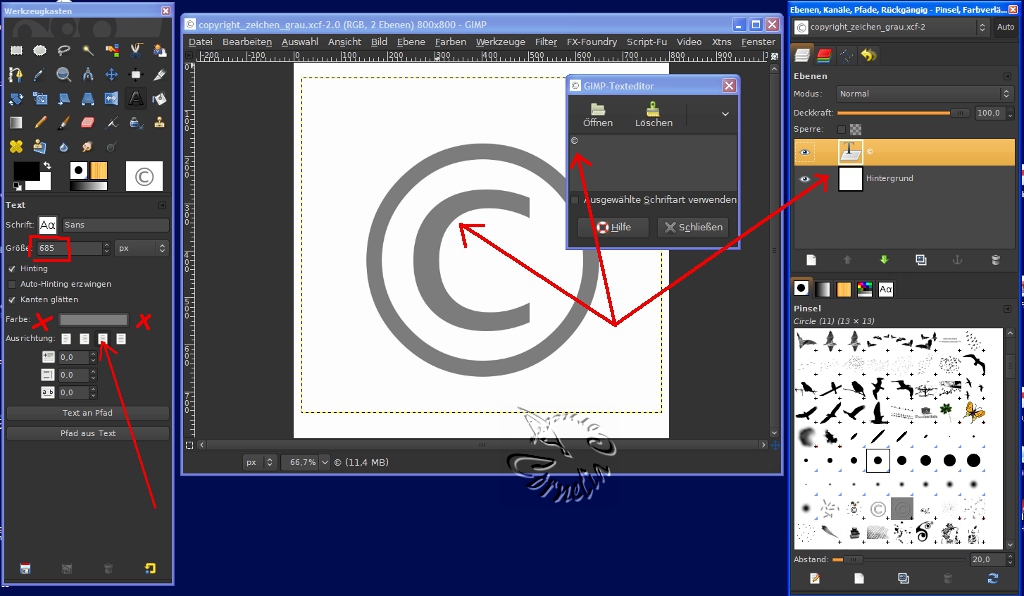
Vorher mußt du die Vordergrundfarbe auf Grau umstellen. Wähle als Farbe die # 7c7c7c = grau. Sh. Bild:
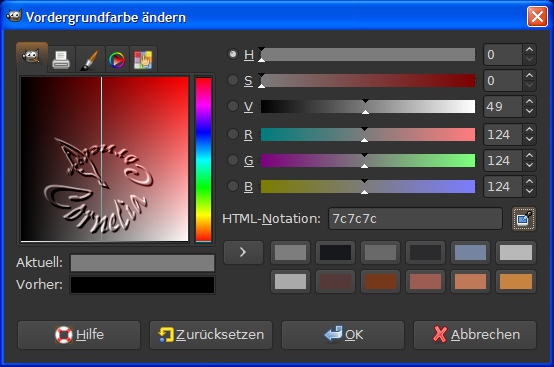
Bilder sagen mehr als tausend Worte. Folge deshalb den Anleitungen auf den Abbildungen. Dubliziere also die Ebene mit dem Copyright-Zeichen.
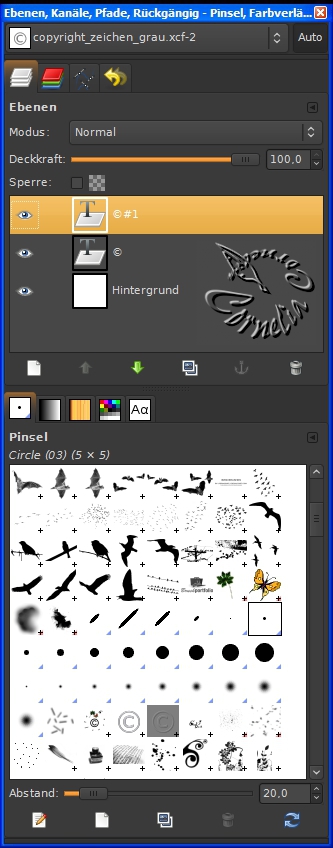
Wähle nun im Ebenendialog Auswahl aus Alphakanal und drücke die Taste Entfernen.
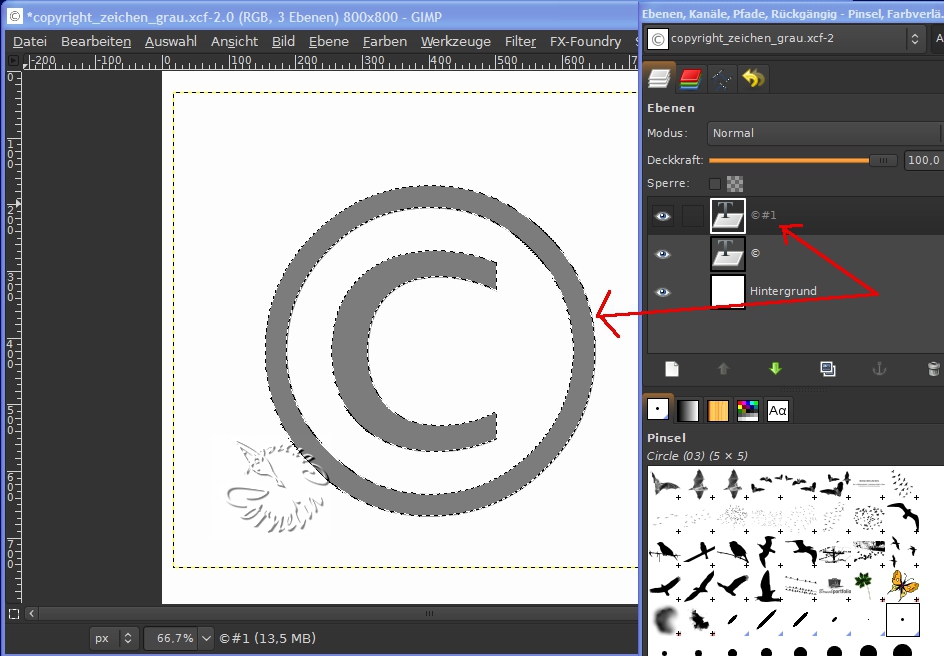
Fülle dort als nächstes die Farbe weiss nach.
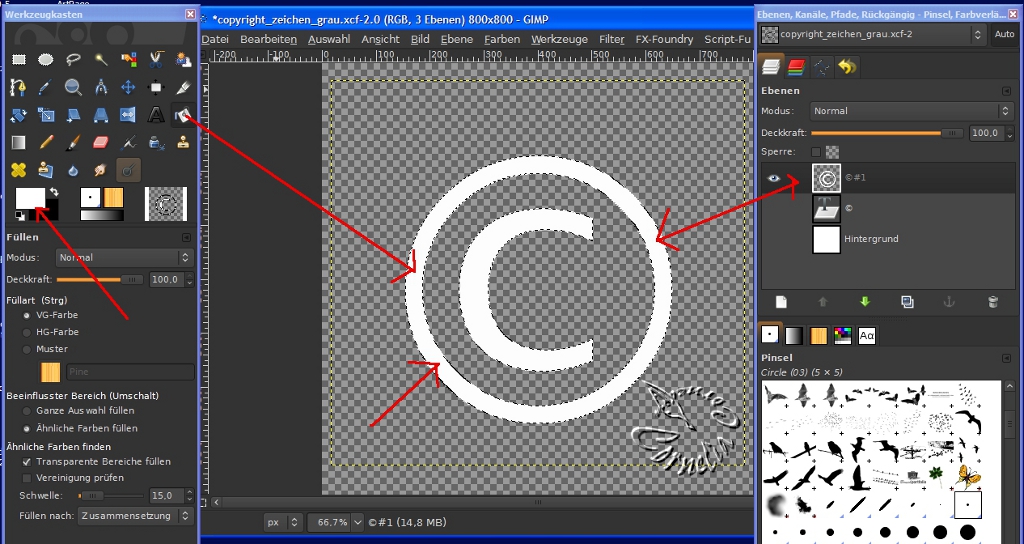
Nun klick auf Auswahl/alles auswählen/Filter/Gaußscher Weichzeichner:
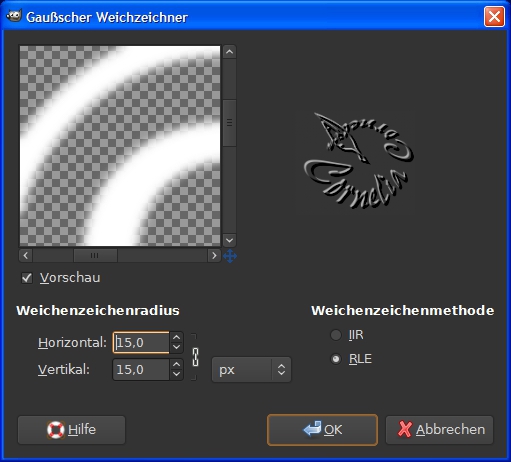
Es folgt Filter/Abbilden/Bumpmap mit folgenden Einstellungen. Es hängt immer ein bißchen von der Schriftart ab. Man muß etwas experimentieren.
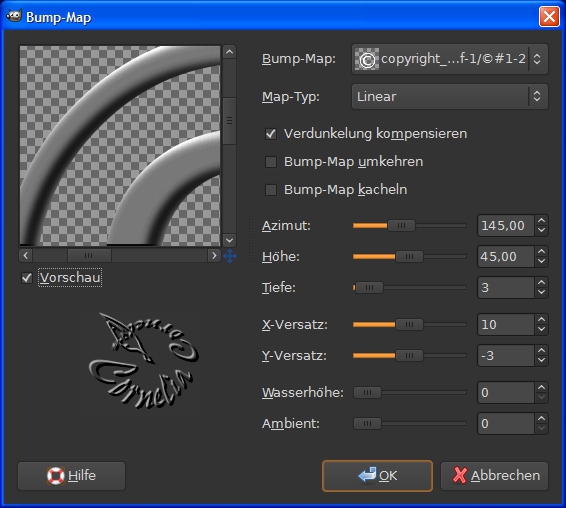
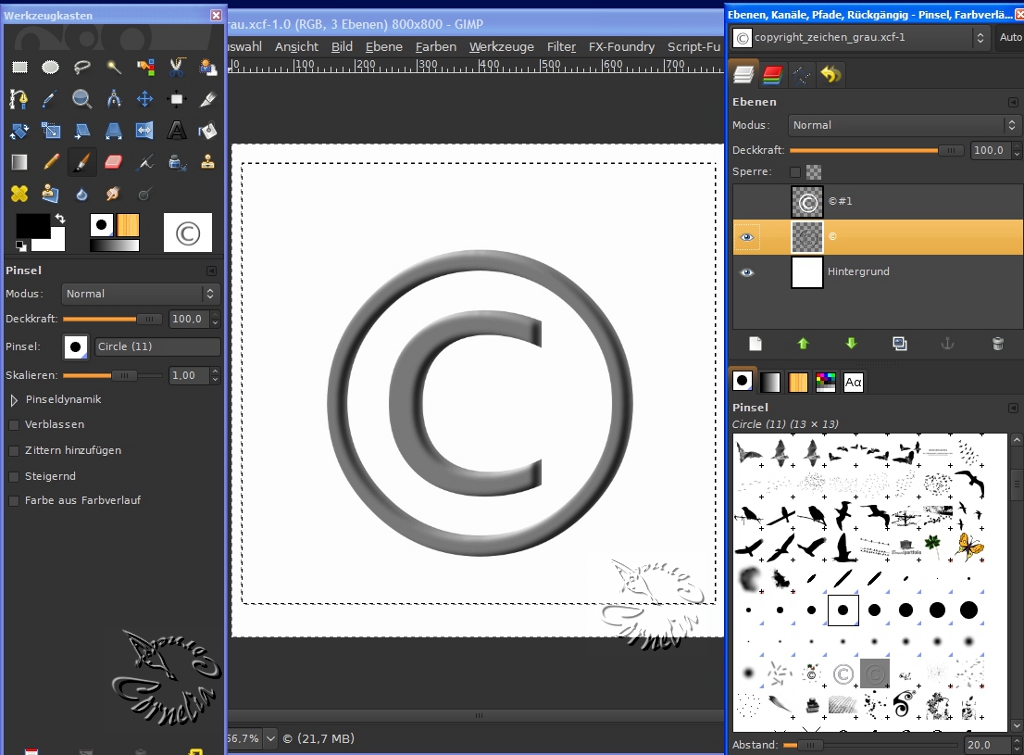
Nachdem man die weiße Hilfsebene gelöscht oder mit einem Klick auf das Auge geschlossen hat, kann das Zeichen als Pinsel oder PNG-Datei abspeichert und auf Bildern genutzt werden.

Auf die gleiche Art kann man jedes beliebige Wasserzeichen herstellen:
Wichtig ist, das Wasser- bzw. Copyright-Zeichen auf einer neuen Ebene aufzutragen.
Ob man dann im Ebenenmodus Faser extrahieren oder doch lieber einen anderen Modus anwendet, hängt von dem jeweiligen Bild ab. Da muß man dann etwas experimentieren.
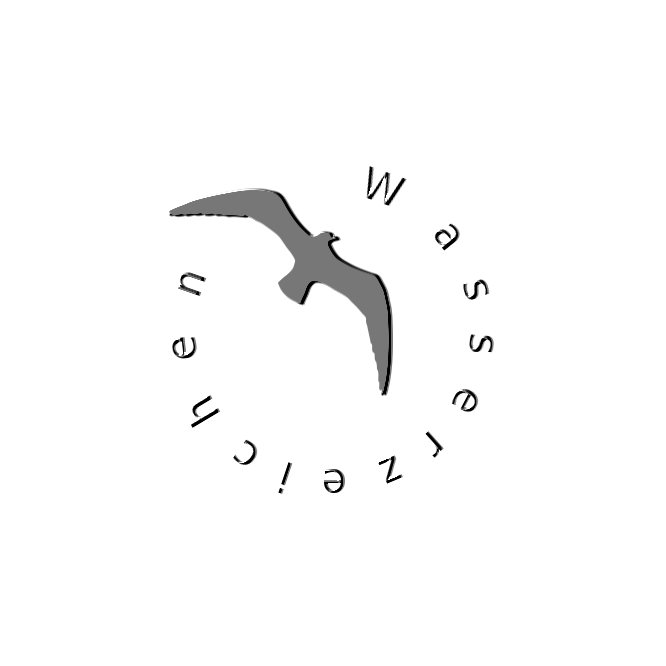
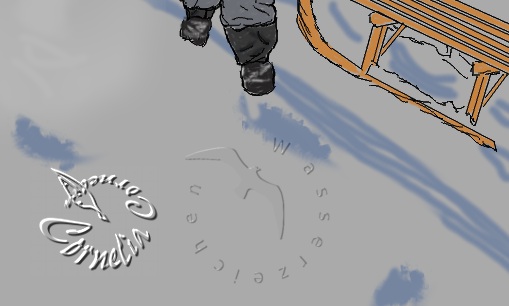
Falls etwas nicht verständlich ist oder ich was vergessen habe, keine Scheu. Fragen kostet nichts. Viel Spaß beim Basteln eures Wasserzeichens.

